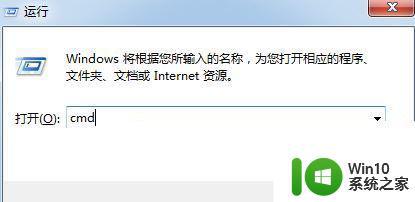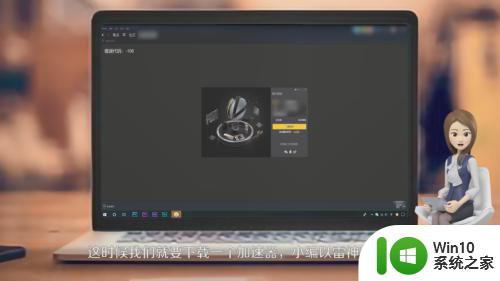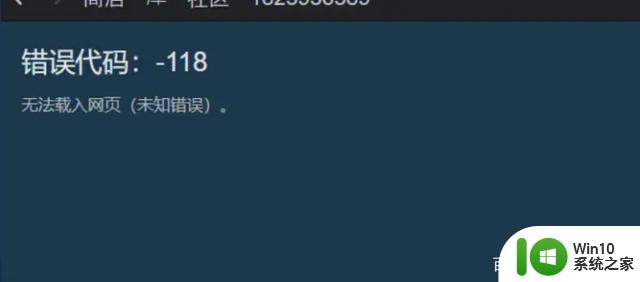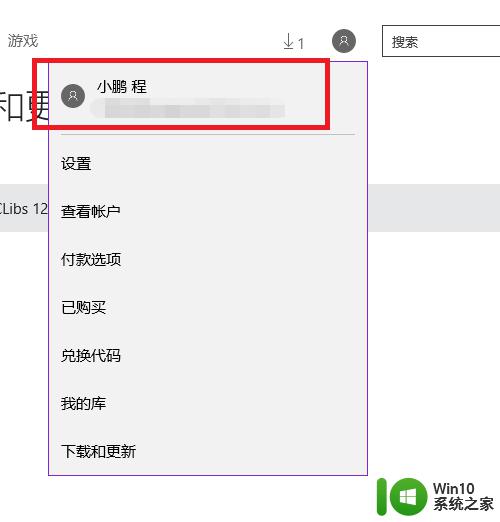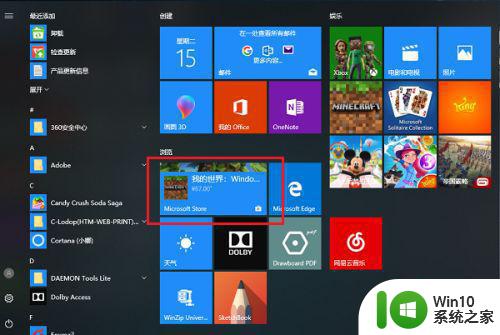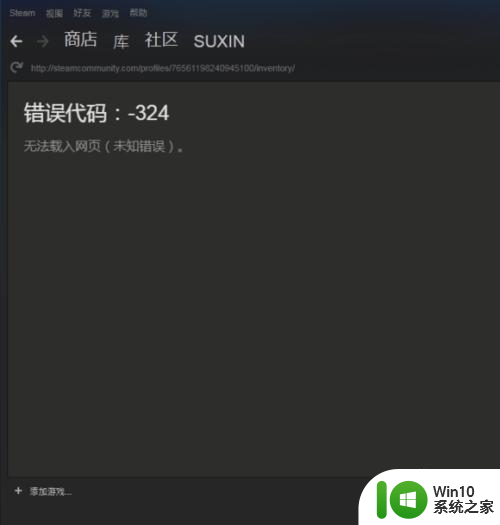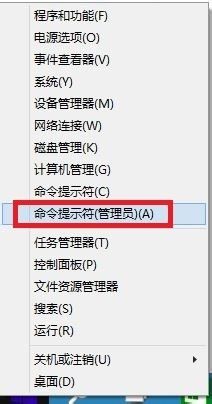windows商店无法加载页面代码0x80131500解决方法 Windows商店无法加载页面代码0x80131500怎么办
Windows商店无法加载页面代码0x80131500是许多Windows用户在使用Windows商店时常遇到的问题,这个错误代码可能会导致用户无法下载或更新应用程序,给用户带来不便。为了解决这个问题,用户可以尝试一些简单的方法,如清除商店缓存、重置商店、检查系统时间和日期等。如果以上方法无效,用户还可以尝试重新注册Windows商店应用程序或者重置Windows商店。希望这些方法能帮助用户顺利解决Windows商店无法加载页面代码0x80131500的问题。
具体方法:
1、右键点击任务栏网络图标/打开"网络和Internet"设置,如图:

2、左键点开,跳转页面如下:
如果你接的是网线,请选“以太网”;如果连的是wifi,请选“WLAN”,
本人是WiFi网络,就以WiFi示范:
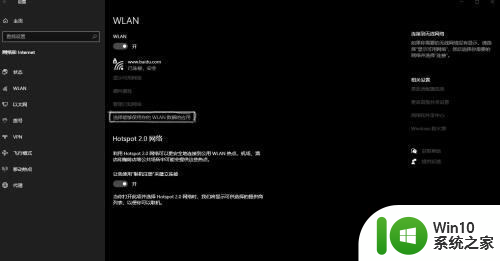
3、选中右边“选择能够使用你的WLAN数据的应用”,左键点开,WLAN/“允许应用使用我的WLAN数据”选项按钮保持打开;
“选择能够使用你WLAN数据的应用”选项下“Microsoft Store”、“OneNote”、“天气”、“地图”等你希望联网的应用开关按钮保持开启,如图设置:
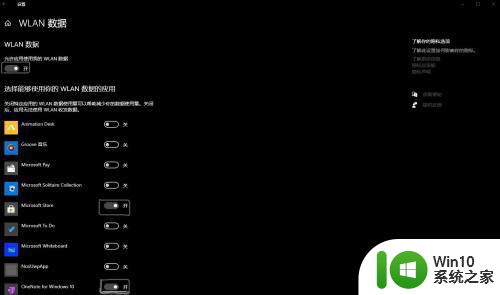
4、关闭窗口,再次打开应用商店,商店已经能联网了
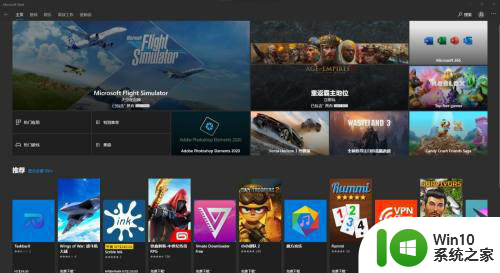
以上就是关于windows商店无法加载页面代码0x80131500解决方法的全部内容,有出现相同情况的用户就可以按照小编的方法了来解决了。